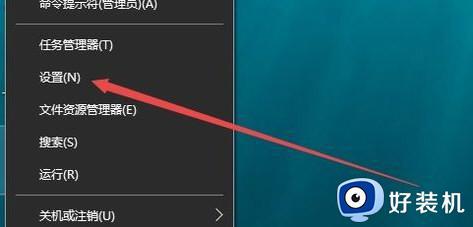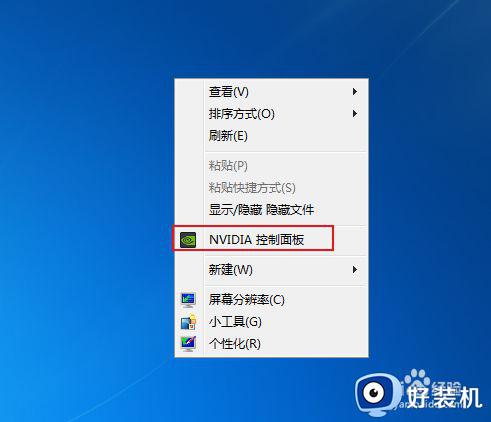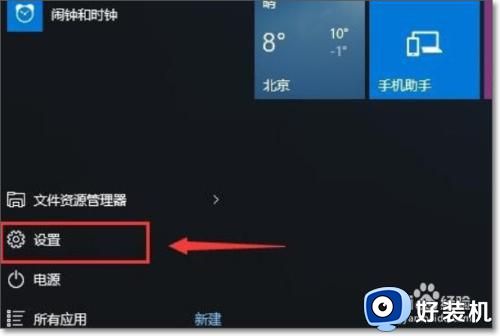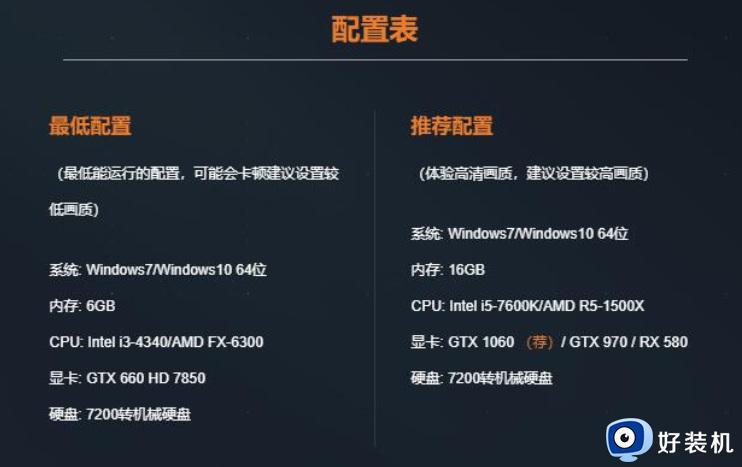最新调整CF烟雾头的技巧和方法 2023年CF烟雾头调整方法有哪些变化
近期,CF烟雾头的调整方法和技巧再次成为玩家们关注的焦点,随着游戏的更新和升级,新的调整方法和技巧也应运而生。那么2023年CF烟雾头调整方法有哪些变化呢?让我们一起来探讨一下吧!在这篇文章中,我们将会讨论最新调整CF烟雾头的技巧和方法,以帮助玩家们更好地掌握游戏中的技巧,提高自己的游戏水平。
具体方法:
方法一、
1、右键穿越火线,属性,兼容性,以Win7兼容运行,简化颜色模式16位。
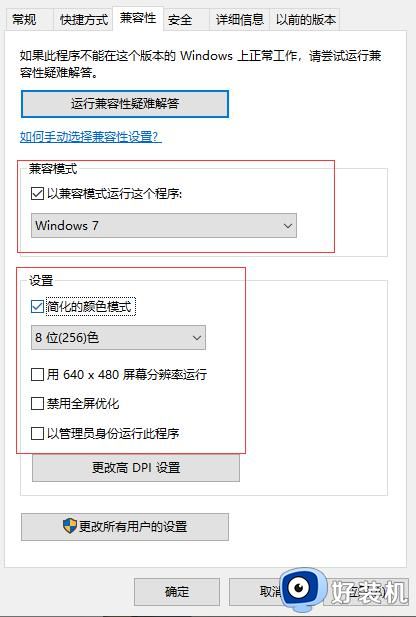
2、右键wegame,属性,兼容性,以Win7兼容运行,简化颜色模式16位,应用确定。
3、打开wegame,进入穿越火线。
4、穿越火线设置,分辨率800×680(笔记本),1024×768(台式),色彩深度16BIT,贴图质量低。
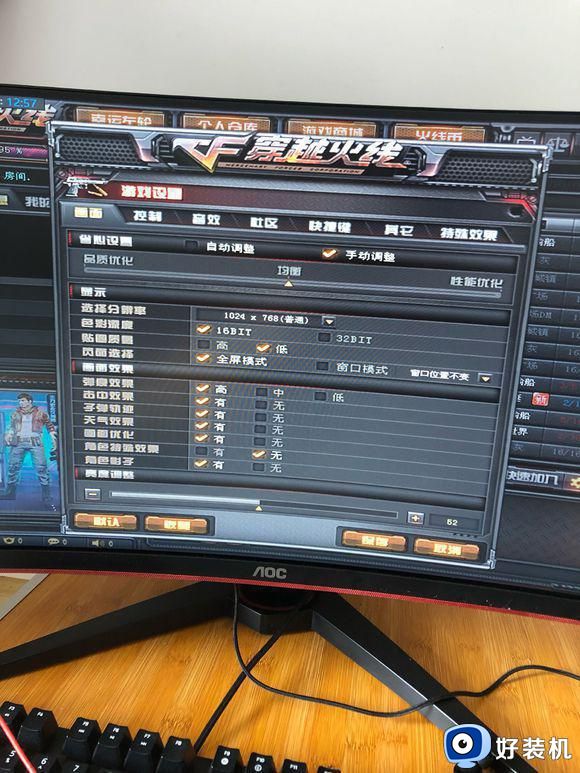
5、最重要的,穿越火线特殊效果,一定要选1清爽战场,不然改不了16BIT。

6、桌面分辨率改为游戏分辨率一样即可全屏,桌面1024×768,游戏1024×768。
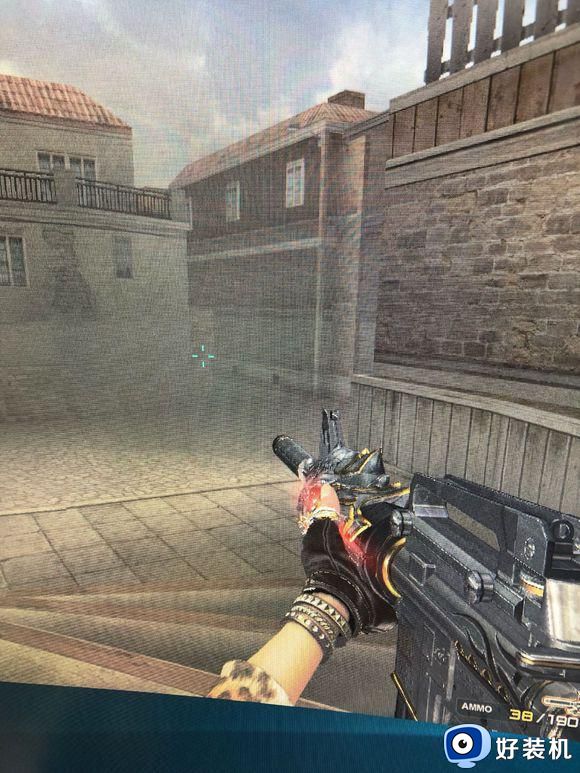
方法二、
1、右击电脑桌面空白处,进入“屏幕分辨率”。
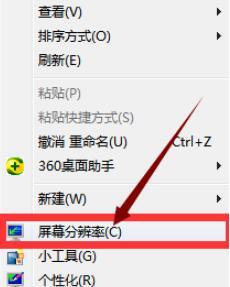
2、然后在弹出的窗口中,点击“高级设置”。
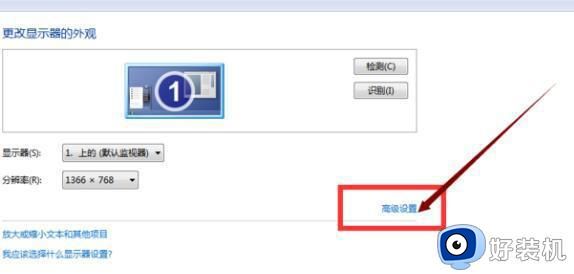
3、然后切换到监视器界面,将“颜色”,更改为“增强色16位”,然后点击“应用”。
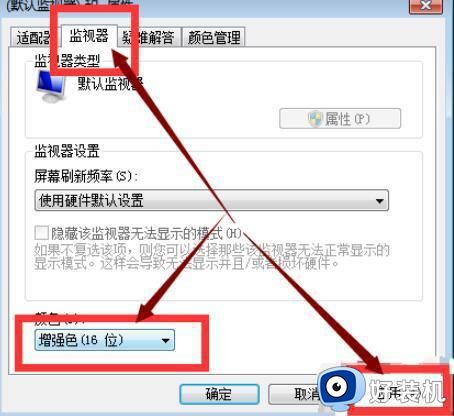
4、然后再次右击右击电脑桌面空白处,进入“NVIDIA控制面板”。
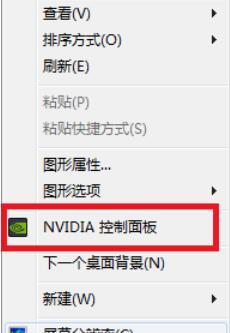
5、选择“调整视频颜色设置”。
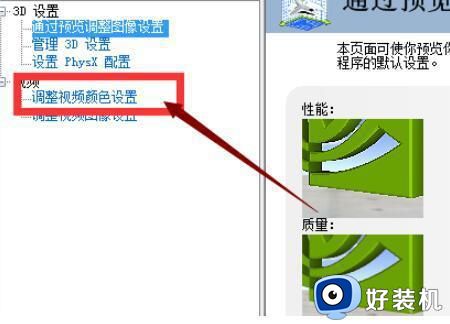
6、然后按着下图所示进行设置。数值为“78”“55”“11”“35”如下图。
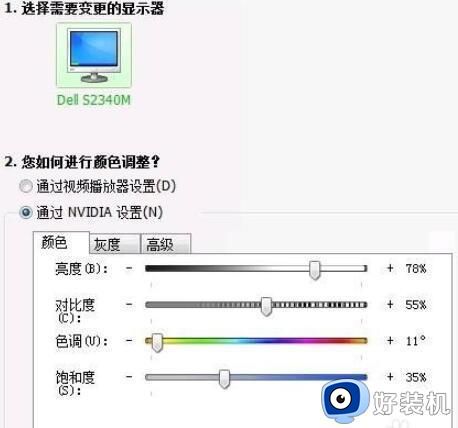
7、然后在游戏中,将全屏设置为“16bit”,然后屏幕亮度调整为“32”。即可完成了。
以上是最新调整CF烟雾头的技巧和方法的全部内容,如果您遇到这种情况,可以考虑根据本文提供的方法来解决,希望这篇文章能对您有所帮助。